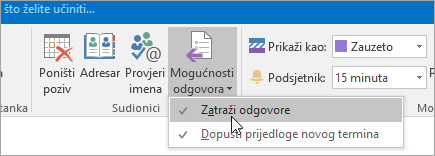Napomena: Te se promjene primjenjuju samo na sastanke stvorene Microsoft 365 koji sadrže stotine sudionika. Promjene ne utječu na manje sastanke.
U prošlosti, kada ste Microsoft 365 poslali pozivnicu za sastanak stotinama sudionika, možda niste mogli ažurirati ili otkazati pozivnicu. To se dogodilo jer Outlook navodi svaku osobu koja je prihvatila, uvjetno prihvatila ili odbila poziv za praćenje odgovora te postoji ograničenje broja pojedinaca koji se mogu nalaziti na popisu u poruci e-pošte ili pozivnici za sastanak. Ako su na pozivnicu odgovorile stotine osoba, možda niste uspjeli ažurirati sastanak.
Da bismo spriječili da se to dogodi, promijenili smo ograničenja primateljaMicrosoft 365 prilikom slanja pozivnica ili ažuriranja za sastanak. Te promjene jamče da ćete uvijek moći ažurirati ili otkazati sastanak te i dalje vidjeti popis sudionika i odgovora.
Što se promijenilo?
U Microsoft 365, maksimalan broj primatelja u bilo kojoj odlaznim porukama sastanka – bilo da je nova pozivnica, ažuriranje sastanka ili otkazivanje sastanka – bio prije 500. Novi maksimum sada je 5000 primatelja. Taj se novi maksimum odnosi samo na poruke sastanaka.
Imajte na umu da se prilikom slanja poruke e-pošte ili pozivnice za sastanak na popis za raspodjelu popis za raspodjelu računa samo kao jedan primatelj.
Koje su prednosti sastanka ove promjene?
Sastanci koji se šalju grupama ili popisima za raspodjelu prvenstveno imaju koristi od te promjene. Veća je vjerojatnost da će te vrste sastanaka dosegnuti ograničenje primatelja dok su sudionici odgovorili na sastanak. To je zato što bi organizator sastanka poslao pozivnicu na popis za raspodjelu (1 primatelj), a dok su članovi popisa za raspodjelu odgovorili na sastanak, svaka je osoba pojedinačno dodana na popis primatelja radi praćenja odgovora (što je naposljetku uzrokovalo da popis primatelja nadilazi 500 nakon što je dovoljno osoba odgovorilo).
Osim promjene maksimuma, Outlook će prestati pratiti nove odgovore – što obuhvaća dodavanje sudionika koji odgovara na popis primatelja – kada se broj primatelja približi 500.
Napomene:
-
Čak i kada se približi maksimalno 5000 primatelja, sudionici koji su proslijedili sastanak ili koje organizator pojedinačno doda na popis poziva i dalje će biti dodani na popis primatelja da bi bili sigurni da će primiti buduća ažuriranja sastanka.
-
Ovaj se članak odnosi samo na sastanke koje organiziraju osobe koje koriste Microsoft 365. Administratori u lokalnim okruženjima sustava Exchange mogu odabrati hoće li odrediti maksimalni broj primatelja i, ako ga odluče odrediti, koliki će on biti. Za sastanke koje organizira netko u lokalnom okruženju sustava Exchange klijenti i dalje koriste svojstvo naslijeđenog primatelja za popis primatelja i popis odgovora.
-
Te se promjene ne odnose na obične poruke e-pošte. Ograničenja su opisana ovdje.
-
Te se promjene ne odnose na sastanke aplikacije Teams stvorene iz programa Outlook. Ako koristite Outlook za stvaranje mrežnog sastanka u aplikaciji Teams, primatelji su ograničeni na 750. Popis za raspodjelu možete koristiti za pozivanje velikog broja sudionika u sastanak aplikacije Teams.
-
Premda je to podržano, ne preporučuje se da organizatori ističu gornju granicu primatelja sastanka (5000), jer problemi s performansama mogu naići u nekim klijentima; umjesto da dodate tisuće sudionika izravno u pozivnicu za sastanak, trebali biste koristiti popise za raspodjelu.
Ne želim da mi se prikazuju odgovori na pozivnice za sastanke
Ako ne morate znati tko je odgovorio na vašu pozivnicu za sastanak, možete isključiti odgovore. Ta je mogućnost dostupna u programu Outlook za Windows, Outlook za Mac, Outlook na webu i Outlook.com.
Kada su odgovori isključeni, nećete primiti poruku e-pošte kada netko prihvati, uvjetno prihvati ili odbije pozivnicu i odgovori se neće bilježiti u pozivnici za sastanak. To je korisno ako određene osobe želite obavijestiti o nekom događaju, ali ne želite da znaju koliko točno osoba sudjeluje ili pak ako ne želite primati poruku e-pošte svaki put kada netko prihvati pozivnicu.
Outlook 2016 za Windows
Outlook na webu i Outlook.com